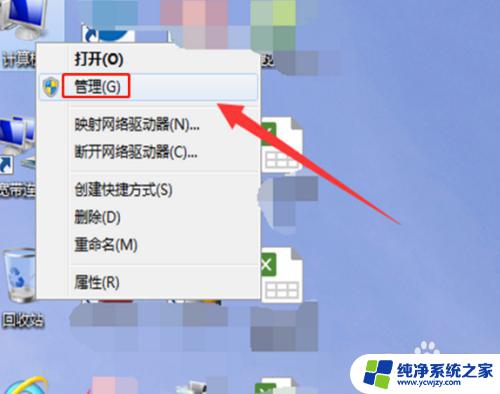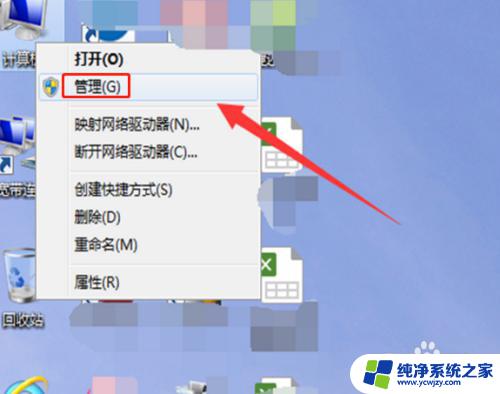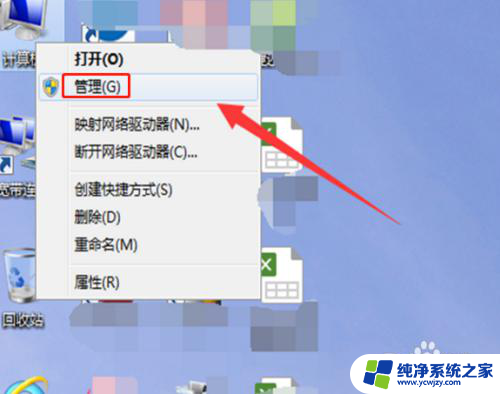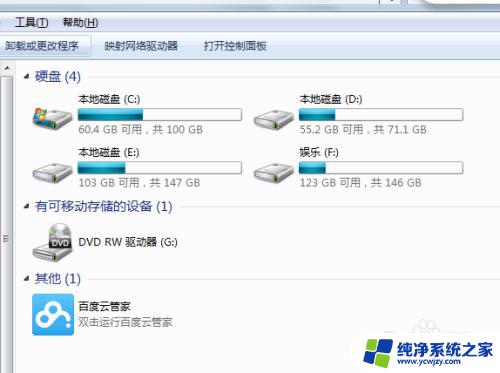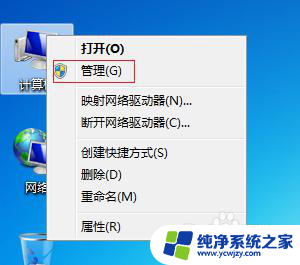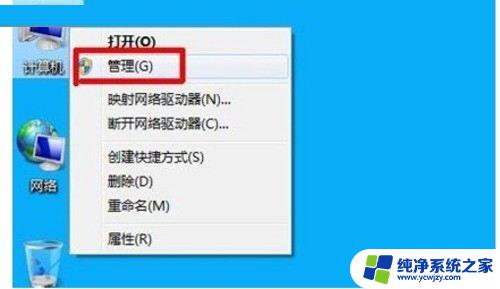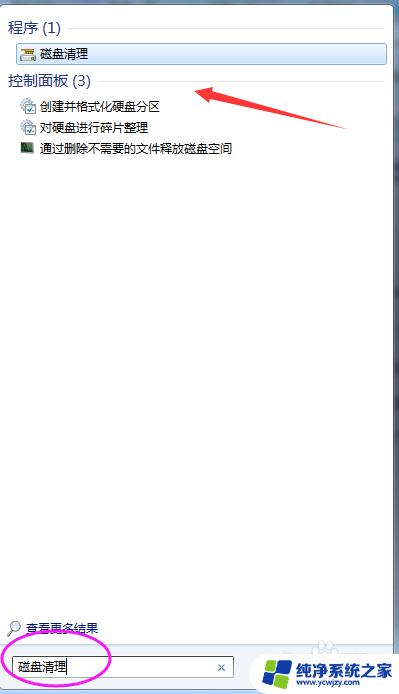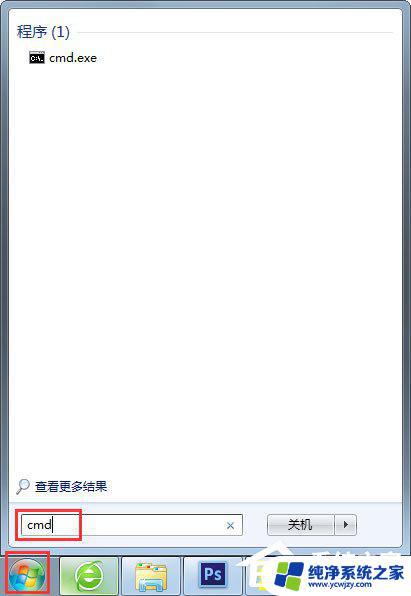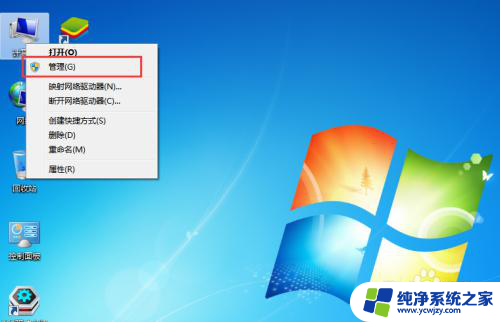win7系统盘满了,如何把其他盘空间给c盘 如何从D盘分空间给C盘
win7系统盘满了,如何把其他盘空间给c盘,随着时间的推移和使用的增多,我们的电脑上的C盘空间可能会变得越来越拥挤,导致系统运行缓慢,在这种情况下,我们可以通过将其他盘的空间分配给C盘来解决问题。例如如果我们的D盘有足够的空间,我们可以通过一些简单的步骤将D盘的一部分空间分配给C盘,从而增加C盘的可用空间。如何从D盘分配空间给C盘呢?接下来让我们一起来了解一下。
步骤如下:
1.首先我们需要打开电脑,然后我们用鼠标右键单机计算机,然后直接选择其中的管理选项。
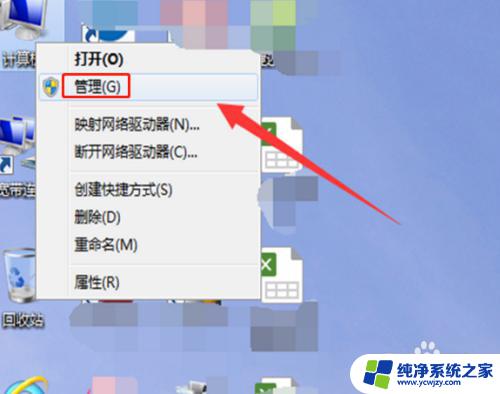
2.进入计算机管理之后,我们可以在下方看到存储的位置有一个磁盘管理。我们可以看到下面的磁盘显示,我们的C盘和E盘属于一个类型,所以可以将E盘空间给C盘。
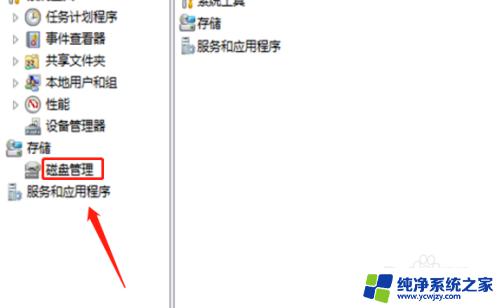
3.我们直接右键点击E盘,然后选择压缩卷,这个时候系统会提示我们最大能压缩的范围,然后我们进行压缩。
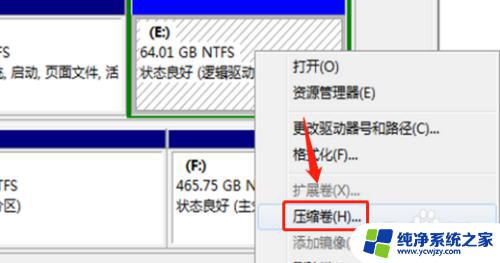
4.靠近E盘的位置就能看到压缩出来的空间了,但是我们必须要挨着的磁盘才能添加进去。否则是不行的,所以E盘里的东西,我们需要全部转移走,然后把E盘删除。
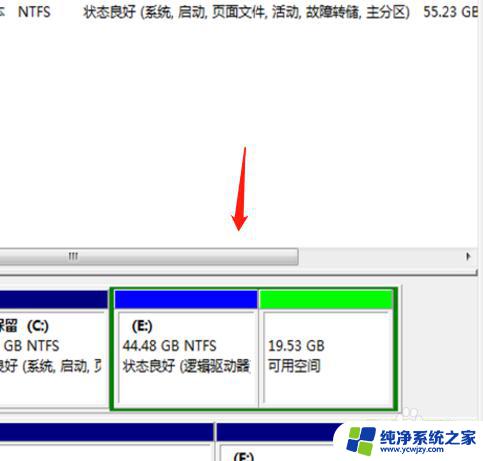
5.这样我们的C盘右键单击之后,才会弹出扩展卷的选项。否则的话是灰色的,我们选取不了,大家重复就可以,记得把E盘东西备份好。
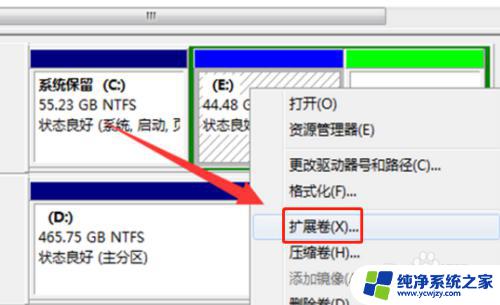
6.把磁盘点击添加进去,然后点击下一步,添加成功之后,我们的C盘就有了很多的空间了。
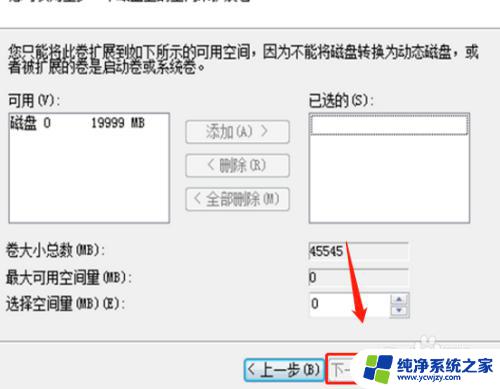
以上就是关于win7系统盘空间已满的解决方法,如果你也遇到了相同的问题,可以按照本文提供的方法来解决。